热门推荐

“微课帮”官方微信


几何画板如何画函数图像
作者:技术宅| 2016-07-06 13:46:52|528

版友们第一次接触几何画板软件,都觉得几何画板作函数的图象是学习的难点,不知道该怎么样在几何画板中画函数图像?几何画板的功能强大,初学者们或许还不知道,今天我们将学习利用几何画板来画函数图象,让大家掌握绘制技巧。
步骤一 打开几何画板软件,鼠标点击上方的“绘图”菜单,在弹出的下拉菜单选择“绘制新函数”命令,如下图所示。
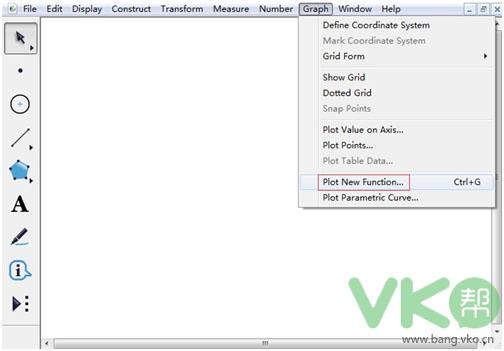
在绘图菜单下执行“绘制新函数”命令示例
步骤二 执行以上操作,会弹出新建函数对话框,在弹出的输入框中输入函数解析式,函数解析式如下图所示。
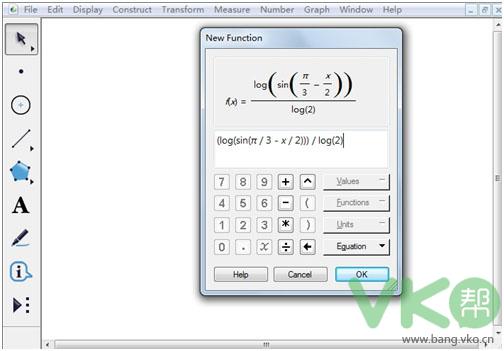
输入函数解析式示例
步骤三 输入完解析式后,点击“确定”,此时会弹出是否建立三角坐标系对话框,点击“是”,就可以画出函数图像,最终的函数图像如下图所示。
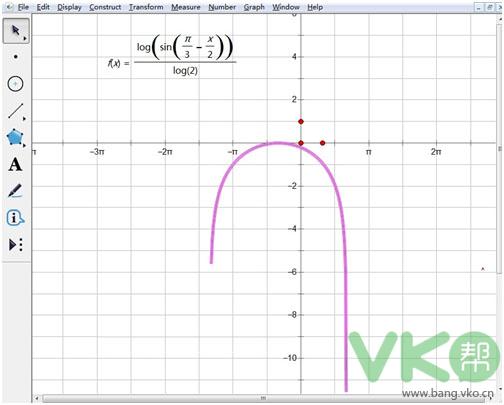
点击确定绘制出函数图像示例
以上给大家介绍了在几何画板中画函数图像的方法,学习以上教程,相信初学者们对怎么用几何画板画函数图像有了基本的认识。几何画板画函数图像,省去了很多复杂的编程流程,只需要你输入函数解析式,很快就可以画出函数图像。。
0
